- Emulatory to świetny sposób na cieszenie się starszymi grami na komputerze, a obecnie istnieją emulatory dla każdej większej konsoli.
- Emulator PCSX2 istnieje od lat, jednak wielu użytkowników zgłosiło błąd Runtime podczas korzystania z niego.
- Błędy uruchomieniowe mogą mieć wpływ na szeroką gamę aplikacji, więc odwiedź naszą dedykowaną Sekcja błędów w czasie wykonywania po więcej informacji.
- Interesuje Cię emulacja? Jeśli tak, proponujemy odwiedzić naszą Centrum emulatorów aby uzyskać więcej informacji i przewodników, takich jak ten.

- Ogranicznik procesora, pamięci RAM i sieci z funkcją hot tab killer
- Zintegrowany bezpośrednio z Twitch, Discord, Instagram, Twitter i Messengers
- Wbudowane sterowanie dźwiękiem i niestandardowa muzyka
- Niestandardowe motywy kolorystyczne Razer Chroma i wymuszają ciemne strony
- Darmowy VPN i blokowanie reklam
- Pobierz Operę GX
PCSX2 to popularna konsola PlayStation 2 emulator, ale ostatnio niektórzy użytkownicy zgłaszali z nim różne problemy. Jednym z najbardziej zauważalnych problemów jest błąd Runtime.
Tego typu błędy mogą wystąpić z powodu brakujących plików, a w dzisiejszym artykule pokażemy, jak naprawić błąd Runtime na PCSX2 na dobre.
Jak mogę naprawić błąd PCSX2 Runtime?
1. Upewnij się, że masz zainstalowane niezbędne komponenty
-
Pobierz i zainstaluj DirectX.
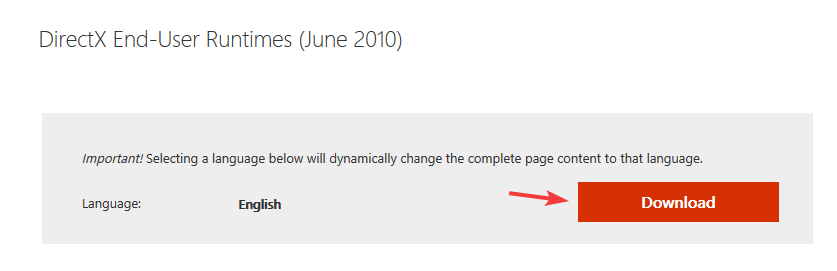
-
Pobierz wymagane pakiety redystrybucyjne C++.
W zależności od wymagań aplikacji może być konieczne zainstalowanie wielu wersji. Pamiętaj też, aby zainstalować obie Wersje 32-bitowe i 64-bitowe.
Niewielu użytkowników zgłosiło, że zainstalowanie wymaganych komponentów naprawiło błąd Runtime w PCSX2, więc spróbuj tego.
Możesz także spróbować zainstalować Instalator sieciowy DirectX End-User Runtime.
2. Upewnij się, że nie masz żadnych zamontowanych plików ISO
- Iść do Ten komputer.
- Znajdź wirtualny napęd dysków, kliknij go prawym przyciskiem myszy i wybierz Wyrzucać.
- Zrób to dla wszystkich dysków wirtualnych.
- Po wykonaniu tej czynności sprawdź, czy problem nadal występuje.
3. Edytuj plik GSdx.ini
- Znajdź inicja w katalogu PCSX2 i otwórz go za pomocą Notatnika.
- Dodaj następujący wiersz:
- osd_fontname=E: WindowsFontstahoma.ttf
- Zapisz zmiany.
Pamiętaj, że to rozwiązanie działa tylko wtedy, gdy system Windows nie jest zainstalowany na dysku C. W naszym przykładzie użyliśmy litery E jako litery dysku, więc pamiętaj, aby zastąpić ją odpowiednią literą dysku na swoim komputerze.
4. Zainstaluj ponownie aplikację i wymagane składniki
- Otworzyć Aplikacja Ustawienia. Możesz to zrobić szybko, używając Klawisz Windows + I skrót.
- Przejdź do Aplikacje Sekcja.
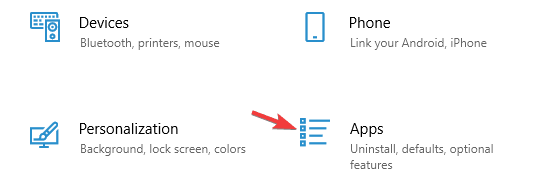
- Znajdź PCSX2 i kliknij Odinstaluj przycisk.
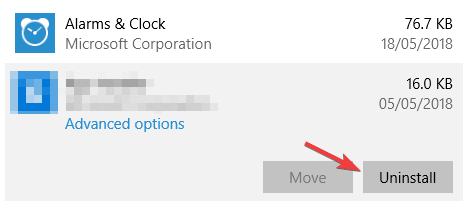
- Opcjonalny: Zrób to samo dla DirectX i Materiały redystrybucyjne C++.
- Zainstaluj ponownie usunięte aplikacje.
PCSX2 to świetny emulator, a teraz powinieneś być w stanie naprawić na nim błąd Runtime w ciągu kilku sekund. W jakie gry grasz na PCSX2? Daj nam znać w komentarzach poniżej.
Często Zadawane Pytania
Musisz mieć PS2, aby pobrać pliki BIOS z konsoli i używać ich z emulatorem PCSX2.
PCSX2 wymaga procesora Intel Core 2 Duo/AMD Phenom II lub lepszego, GeForce 8800GT lub lepszego i co najmniej 1 GB pamięci RAM. Jeśli możesz go uruchomić, ale jest opóźniony, rozważ wykonanie tych kroków, aby zobacz kilka ulepszeń.
Nie, aby korzystać z emulatora PCSX2, musisz pobrać BIOS z rzeczywistej konsoli PS2.
Tak, możesz uruchomić PCSX2 na laptopie, o ile twój laptop spełnia wymagania sprzętowe. Jeśli nie, uzyskanie getting mocniejszy laptop jest zawsze opcją.
